Код ошибки PS5 [CE-107938-8] | Исправлено экспертами
Возможно, вы уже сталкивались с кодом ошибки PS5. [CE-107938-8] когда вы пытались обновить одну из своих игр после неудачного/прерванного процесса обновления, то при следующей попытке вы были удивлены появлением на экране сообщения о том, что «что-то пошло не так» с кодом ошибки [CE-107938-8]. Соответственно, игра не будет обновляться и может после этого испортиться и больше не работать.
Что такое [CE-107938-8] Ошибка PS5?
Давайте сначала кратко расскажем об ошибке PS5. [CE-107938-8] чтобы лучше понять ситуацию, в которой находится ваша консоль.
Ошибка PS5 [CE-107938-8] возникает, когда игре, в которую вы сейчас играете, не удается подключиться к серверу. В общем, ошибка PS5. [CE-107938-8] возникает, когда разработчики конкретной игры выпускают обновления, а ваша система не может правильно установить эти обновления. Другими словами, речь идет о прерванном процессе передачи данных, который привел к повреждению данных.
Этот процесс вызывает некоторые сбои и сбои в ваших играх. После установки обновлений, когда вы запускаете игру, вы начинаете получать код ошибки [CE-107938-8]. В этом руководстве вы найдете простые способы исправить ошибку PS5. [CE-107938-8].
Почему выдает ошибку PS5 [CE-107938-8] кусать?
Ошибка PS5 [CE-107938-8] возникает из-за своего рода повреждения или повреждения некоторых файлов обновления игры из-за неудачного процесса обновления.
Когда процесс обновления завершился сбоем из-за прерывания подключения к Интернету или резкого отключения PS5 во время обновления, некоторые файлы могут быть загружены не полностью или правильно, и в результате эти файлы больше не доступны или не работают. Другими словами, они просто повреждены.
Теперь, когда вы пытаетесь перезапустить процесс обновления, по какой-то причине эти поврежденные/испорченные файлы не будут заменены свежими и неповрежденными копиями. Скорее, они сохраняются как есть, что, следовательно, приводит к коду ошибки PS5. [CE-107938-8].
Как исправить ошибку PS5 [CE-107938-8]
![Исправление кода ошибки PS5 [CE-107938-8]](https://i.ytimg.com/vi/7SfS-CE8SF0/maxresdefault.jpg)
Ошибка PS5 [CE-107938-8] — одна из самых простых ошибок PS5 для исправления. Часто любой средний пользователь может исправить это безупречно без каких-либо хлопот, если он будет внимательно следовать инструкциям.
1. Перезагрузите PS5.
Самый простой и быстрый способ запустить ошибку PS5. [CE-107938-8] Устранение неполадок заключается в перезапуске PS5 и повторной попытке обновить игру/приложение.
Перезапуск PS5 может чудесным образом решить множество проблем, связанных с производительностью системы PS5. В результате многие ошибки просто исправляются без какого-либо другого метода, кроме перезапуска.
Поэтому самое первое, что мы советуем вам попробовать, это перезагрузить PS5 и снова обновить игру/приложение. Посмотрите, что происходит сейчас, и проверьте, исправила ли это ошибку PS5. [CE-107938-8] или нет.
2. Отключите PS5 от питания.
Если перезагрузка PS5 не решила эту проблему, вам необходимо выключить консоль и отсоединить шнур питания от розетки, к которой она подключена. Подождите около 5 минут, прежде чем снова вставить шнур в розетку. Теперь включите PS5 и перейдите к следующим пунктам в этом списке.
3. Обновите системное программное обеспечение PS5.
![Обновление системного программного обеспечения PS5 может быть исправлением ошибки PS5 [CE-107938-8]](https://cdn.pressstart.com.au/wp-content/uploads/2020/11/PS5-Software-Update.jpg)
Теперь, когда вы включили PS5, проверьте, есть ли новое обновление для вашей системы PS5.
Выберите «Настройки» > «Система» > «Системное программное обеспечение» > «Обновления и настройки системного программного обеспечения».
Обновление системы PS5 необходимо для устранения системных ошибок. Поэтому, если PS5 Ошибка [CE-107938-8] связано с системой, надеюсь, это исправит. В противном случае, если обновление еще не доступно, попробуйте следующий метод.
4. Перестроить базу данных PS5
С момента ошибки PS5 [CE-107938-8] в основном связано с повреждением данных, восстановление базы данных PS5 является одним из возможных решений для его исправления. На самом деле, каждый пользователь PS5 должен регулярно перестраивать базу данных PS5 каждые 4 или 6 месяцев. Это сохранит производительность PS5 и решит многие связанные с этим проблемы.
Чтобы восстановить базу данных PS5, выполните следующие действия:
- Чтобы начать процесс восстановления базы данных PS5, вы должны сначала войти в «Безопасный режим». Для этого выключите консоль с помощью кнопки питания.
- Нажмите и удерживайте кнопку питания PS5, пока не услышите второй звуковой сигнал, обычно это занимает около 7 секунд или чуть меньше.
- Подключите контроллер PS5 к консоли через USB-кабель и нажмите кнопку PS.
- Теперь вы вошли в «Безопасный режим». Просто выберите опцию № 5, которая гласит: «Перестроить базу данных».

- Теперь вы получите сообщение о том, что процесс может занять несколько часов, нажмите «ОК», чтобы продолжить.

- Теперь ваша система PS5 начнет перестраивать свою базу данных. Время, необходимое для завершения процесса, зависит от размера данных на вашей PS5. Если у вас много игр/приложений, это может занять несколько часов. В противном случае небольшие базы данных быстро перестраиваются.
После завершения восстановления базы данных PS5 ваша PS5 перезагрузится. Теперь попробуйте обновить ту конкретную игру/приложение, которое сгенерировало код ошибки. [CE-107938-8] и проверьте, была ли проблема решена или нет. Если нет, продолжайте читать остальные предлагаемые решения.
5. Удалите сохраненные данные на PS5.
Вам лучше сделать резервную копию сохраненных игр перед их удалением, если у вас есть что-то важное, что вы хотите сохранить.
Причина, по которой вы должны попробовать этот процесс, заключается в том, что повреждение данных может быть в одном из сохранений игры, поэтому их удаление может устранить ошибку. [CE-107938-8].
- Прежде всего, полностью закройте игру, в которой вы получаете ошибку CE-107938-8.
- Теперь перейдите в настройки и нажмите «Хранилище» из нескольких списков.
- Нажмите «Системное хранилище», а затем выберите «Сохраненные данные».
- Там вы увидите список всех игр, теперь выберите затронутую игру.
- Там вы увидите два файла, удалите оба сохраненных файла данных. (При этом вы можете потерять сохраненные кампании.)
После удаления обоих сохранений перезагрузите PS5, откройте игру, и вы увидите, что ошибка CE-107938-8 PS5 исчезла.
6. Удалите игру и установите ее снова
После того, как вы попробовали все возможные решения, изложенные выше, но у вас ничего не получилось, вам нужно попытаться удалить конкретную игру, которая вызывает ошибку. [CE-107938-8] и переустановите его.
Чтобы удалить игру на PS5, выполните следующие инструкции:
- На главном экране перейдите в приложение «Настройки» (значок шестеренки в правом верхнем углу).
- Прокрутите вниз и выберите Хранилище.
- Выберите Хранилище консоли в меню слева, если вы хотите удалить игры с консоли, или выберите Внешнее хранилище, если вы хотите удалить игры для PS4 на внешнем твердотельном накопителе.
- Выберите Игры и приложения.
- Выберите заголовки, которые вы хотите удалить. (см. изображение ниже)

- Нажмите кнопку «Удалить» в левом нижнем углу и подтвердите свой выбор, чтобы освободить память.
Затем игра будет удалена из вашего хранилища, но не волнуйтесь, вы сможете повторно загрузить ее снова, когда захотите, через приложение «Библиотека» на PS5 или в PlayStation Store.
Теперь вам нужно снова загрузить игру и перезапустить ее. Посмотрите, есть ли ошибка PS5 [CE-107938-8] было решено или нет.
7. Последний шаг перед сбросом настроек
Вот два специальных метода исправления ошибки PS5. [CE-107938-8] прежде чем вы перейдете к опции сброса настроек.
Первый метод:
- Убедитесь, что ваш диск не установлен или не вставлен в PS5 при загрузке.
- Зайдите в настройки сети и отключите подключение к интернету.
- Вставьте диск и дайте ему установить.
- После установки перейдите в настройки сети и включите подключение к Интернету. Затем нажмите кнопку параметров в игровом приложении и выберите «Проверить наличие обновлений». Он будет загружаться в течение 1-3 минут, после чего обновление будет добавлено к вашим загрузкам.
Второй метод:
Это еще один эффективный способ исправить ошибку PS5. [CE-107938-8]:
- Удалите игру, оставьте диск, перейдите в библиотеку игр, нажмите «копировать» и просто подождите, пока все заработает.
- Игра не будет автоматически копироваться/устанавливаться. Просто встаёт в бесконечную очередь. Оставьте его в очереди и подождите, пока не появится экран установки.
8. Восстановление заводских настроек PS5.
Это последнее средство при ошибке PS5. [CE-107938-8] не удалось исправить ни одним из вышеперечисленных методов. Затем вам нужно будет восстановить заводские настройки PS5.
Для тех, кто не знаком, сброс к заводским настройкам — это именно то, на что это похоже. Он сбрасывает вашу консоль PS5 до заводских настроек по умолчанию, как если бы вы открывали и загружали ее в первый раз. Вы потеряете все свои игровые данные, данные сохранения и данные личной учетной записи, которые хранятся на машине — в основном все на жестком диске системы будет стерто.
Поэтому рекомендуется сначала сделать резервную копию любых файлов, которые вы не хотите потерять навсегда. Вы можете сделать это, перенеся свои файлы на внешний жесткий диск или воспользовавшись облачным сервисом PS Plus. После того, как вы правильно создали резервную копию своих файлов, вы можете начать сброс настроек. К счастью, Sony делает это довольно легко на PlayStation 5.
Как восстановить заводские настройки PlayStation 5 (PS5)
- Зайдите в Настройки -> Система
- Выберите «Системное программное обеспечение».
- Выберите «Сбросить параметры»
- Выберите «Сбросить консоль».
- Выберите «Сброс»
После того, как вы подтвердите сброс, ваша PlayStation 5 перезагрузится и выполнит все начальные шаги запуска. В этот момент жесткий диск консоли будет полностью стерт, и все настройки вернутся к заводским значениям по умолчанию.
Вывод
Ошибка PS5 [CE-107938-8] часто легко исправить ошибку. Если у вас ничего не работает, вам просто нужно восстановить заводские настройки PS5, переустановить системное программное обеспечение PS5 с нуля и переустановить конкретную игру, вызвавшую ошибку. Это исправит
Ошибка PS5 [CE-107938-8] в большинстве случаев.

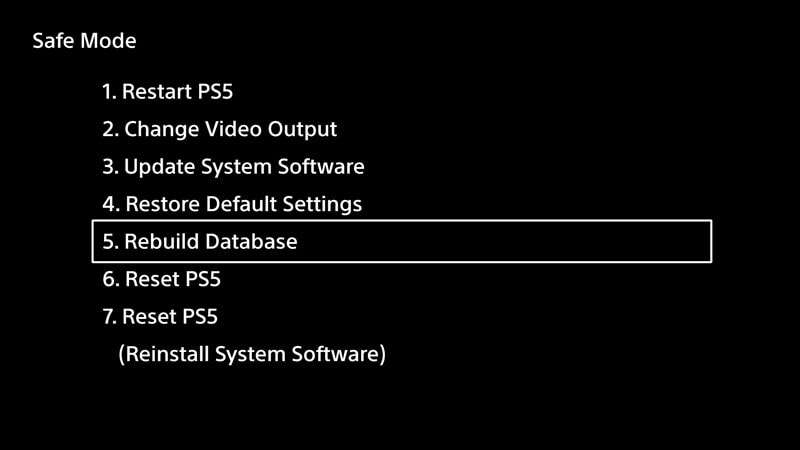
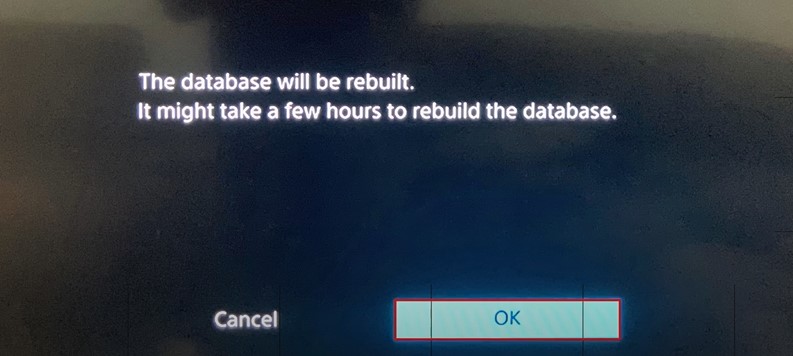



![ПОДТВЕРЖДЕННЫЙ Список PS5-совместимых твердотельных накопителей NVMe | [2023]](https://exop.ru/wp-content/uploads/2023/01/ps5-internal-ssd.jpg)

